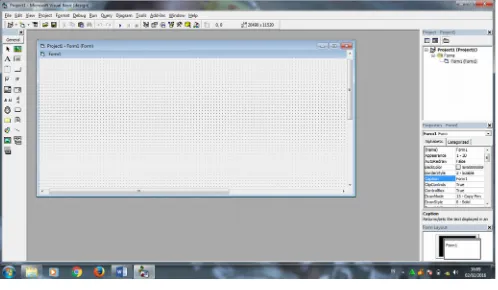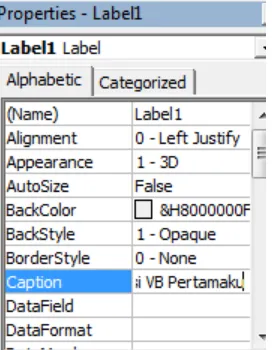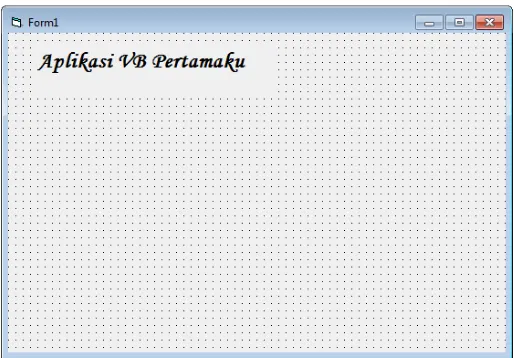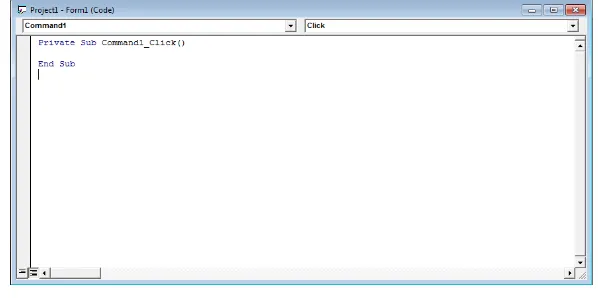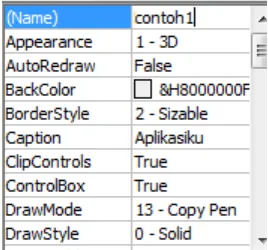MEMBUAT DAN MENJALANKAN APLIKASI VISUAL BASIC
2.1 Proses Pembuata Aplikasi
Proses pembuatan aplikasi pada Visual Basic 6 pada dasarnya sama seperti pada bahasa pemrograman lainnya, terutama yang berorientasi objek atau visual. Prosedur dasar untuk membuat program aplikasi pada visual basic 6 adalah sebagai berikut:
1. Jalankan Visual Basic
2. Buat aplikasi baru atau aplikasi yang sudah ada
3. Jika sudah selesai, jalankan program aplikas yang sudah anda buat tersebut
4. Periksa dengan debugger yang disediakan (untuk memeriksa error)
5. Simpan program aplikasi anda
6. Mengkompilasi aplikasi untuk menghasilkan file executable yang dapat langsung dijalankan
7. Distribusikan program aplikasi ke para pemakai akhir 8. Keluar dari Visual Basic
2.2 Membuat Aplikasi Baru 1. Jalankan Visual Basic
Gambar 2.1 kotak dialog new project
3. Karena kita akan membuat aplikasi Visual Basic yang umum, piihlah icon Standard EXE, lalu klik tombol OPEN.
4. Layar pengembangan Visual Basic akan muncul.
2.2 Layar Pengembangan Visual Basic.
5. Langkah berikutnya kita akan membuat judul untuk aplikasi
yang kita buat, klik label pada Toolbox yang terdapat dibagian sebelah kiri layar.
Gambar 3.3 Meletakan objek label pada jendela form 7. Pindahkan mouse ke jendela properties yang terletak disebelah
kanan bawah layar Visual basic. Pada layar daftar yang ada dibawah tab Alphabetic, carilah dan klik pada kata Caption.
Gambar 2.4 Mengubah properti untuk objek Label pada jendela Properties
8. Ketikan Aplikasi VB pertamaku, atau apapun sesuai kebutuhan.
Gambar 2.6 kotak dialog Font
11. Dibagian Font, pilihlah jenis huruf, font style dan ukuran huruf sesuai selera.
12. Klik OK. Hasilnya akan tampak seperti gambar di bawah ini.
kontrol command Button . Anda bisa melakukan salah satu cara di bawah ini
Klk ganda pada objek Command Button tersebut, atau
Lakukan cara seperti pada langkah 6 di atas. Hasilnya akan tampak seperti gambar dibawah ini
Gambar 2.8 hasil penambahan command button
14. Langkah berikutnya adalah menambhkan kode program pada command button, caranya klik ganda objek command button tersebut, sehingga menampilkan jendela code seperti berikut:
Gambar 2.9 jendela code Command
Gambar 2.10 mengetikan kode program
16. Langkah terakhir memberi nama dan judul pada form Caption : judul form yang akan ditampilkan pada bagian
atas form
Name : nama form itu sendiri yang akan digunakan untuk
mengenali identitas dari form tersebut.
Antara name dan caption tidak harus sama, rubah
captionnya dengan Aplikasiku name dengan Contoh1, atau sesuai selera.
Setelah anda selesai membuat aplikasi Visual Basic, kini
langkah berikutnya adalah menjalnkannya. Cara menjalankan aplikasi adalah sebagai berikut:
1. Anda bisa melakukan salah satu dari cara dibawah ini untuk menjalankan aplikasi Visual Basic
Pilih menu Run > Start
Pada keyboard, tekan tombol F5
Klik tombol Start pada toolbar
2. Klik kursor pada tombol EXIT untuk menutup aplikasi ini dan kembali ke layar pengembangn Visual Basic.
Gambar 2.12 Hasil dari Aplikasi Visual Basic
2.4 Menyimpan Aplikasi
1. Pada menu visual basic,pilih file > Save Project
2. Berikutnya akan muncul kotak dialog Save File As yang akan menyimpan seluruh file-file yang mendukung aplikasi yang anda buat, seperti misalnya form diatas.
Praktek
1. Buatlah sebuah Aplikasi seperti gambar dibawah ini, desain dan aturlah tata letak kontrol sesuai selera kalian
Ketika data dimasukan, dan di klik tombol proses maka data akan masuk ke dalam label proses
Penyelesaian:
1. Buka Projec Visual Basic baru
2. Masukan kontrol-kontrol yang diperlukan seperti pada soal diatas, atur tata letaknnya sesuai selera
3. Atur Properti dari masing-masing kontrol sebagai berikut:
Nama Kontrol
Pengaturan Properti
Form1 Name: frmdatapribadi | Caption: Data Pribadi | Backcolor: atur sesuai selera
Label1 Caption: Nama
Label2 Caption: Usia
Label3 Caption: Jenis Kelamin
Label4 Caption: kosongkan | Name: lblhasil Textbox1 Name: txtnama | text: kosongkan Textbox2 Name: txtusia | text: kosongkan Combobox1 Name: cmbjenis: list: Pria, Wanita |
text: Pria
CommandButton1 Name: cmdproses | caption: &Proses CommandButton2 Name: cmdkeluar | caption: &keluar
4. Masukan listing programnya sebagai berikut